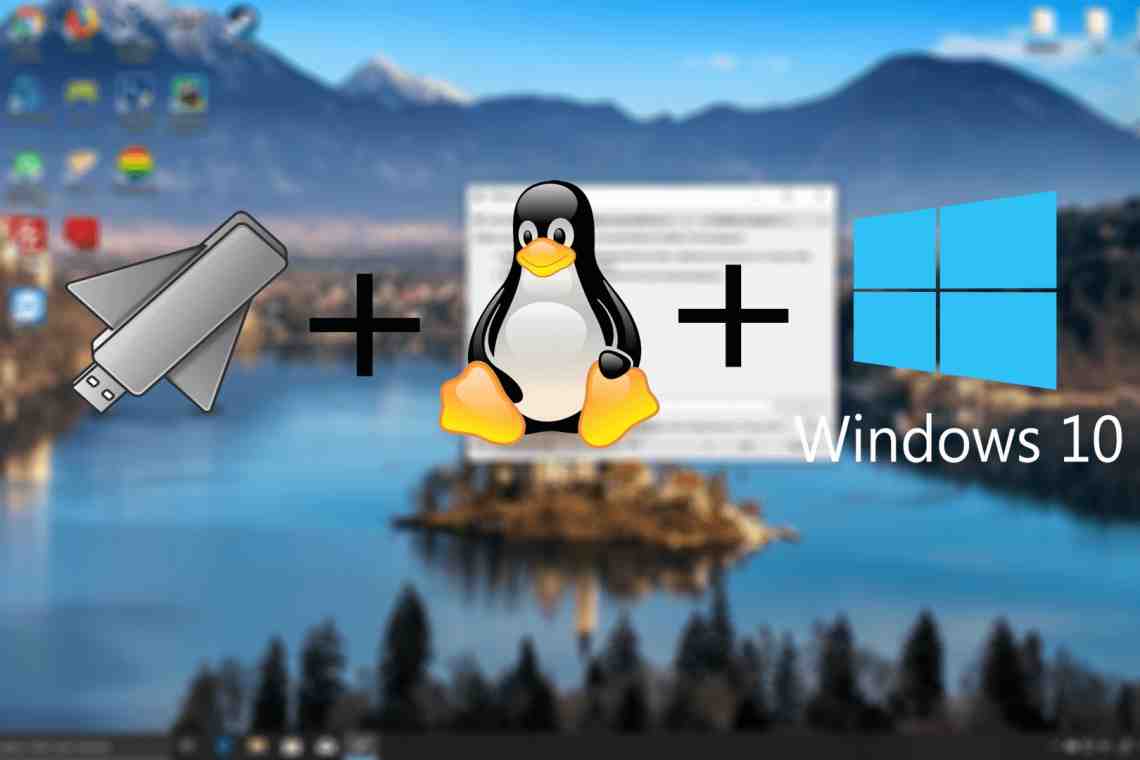Загрузочные системные диски уже много лет назад зарекомендовали себя с лучшей стороны, но время идет, а прогресс не стоит на месте. На смену дискам пришли более компактные и долговечные устройства – flash-носители. Записав образ установочного диска на флешку, можно не только установить систему на жесткий диск своего компьютера, но и проверить возможность работы покупаемого компьютера с системой Linux.
Вам понадобится
- - образ операционной системы;
- - usb-носитель (объем не менее 1 Gb).
Инструкция
1. Образ операционной системы должен быть формата ISO, стандартный файл образа. Можно установить систему с текстовым либо графическим режимом (GUI). Первый вариант используется для более слабых машин (по конфигурации).
2. Прежде всего, вам необходимо скачать программу GParted. Это можно сделать при помощи менеджера пакетов. Данная программа будет находиться в следующем каталоге SystemAdministrationPartition Editor. Flash-носитель необходимо форматировать, поэтому все важные данные следует переместить на жесткий диск. После вставки флешки в разъем usb, выберите меню GParted, затем обновить «Обновить устройства». В списке появится флешка, как устройство со свойствами Partition «/dev/sdd».
3. Для форматирования flash-носителя, его необходимо отсоединить. Вызовите контекстное меню флешки и выберите команду «Отсоединить» (Unmount). В контекстном меню устройства выберите пункт «Форматировать» (Format to) и выберите файловую систему FAT 32.
4. Теперь осталось только применить все внесенные изменения, нажмите «Применить все операции» (Aplly All Operations).
5. Программу Unetbootin (записывает образ на флешку) желательно скачивать из браузера Firefox, но не обязательно. При скачивании файлов с расширением deb данный браузер предлагает открыть их через программу, которая наиболее удобна для этой операции (Gdebi).
6. После инсталляции этого приложения, его расположение будет следующим: «Приложения - Системные». Откройте его, в главном окне программы необходимо указать опцию Diskimage и путь до ISO-образа. Нажмите кнопку «OK», чтобы начать копирование образа на флешку.
7. Спустя некоторое время (зависит от системы) закончится копирование файлов. Нажмите кнопку Exit и перезагрузите компьютер для проверки созданной загрузочной флешки.